قد تصادف مشكلة في بعض الأحيان مع أحد البرامج أو المهام التي تتوقف فجأة عن الإستجابة لضغطاتك و تفشل في التعامل معها في هذه الحالة توجد عدة طرق لحل هذه المشكلة و إيقاف المهام أو البرامج غير المستجيبة و التي تسبب المشكلة تعالوا نتعرف على الطرق المختلفة للقيام بهذا الأمر .
الطريقة القديمة ALT+CTRL+DEL : إغلاق المهام غير المستجيبة في ثلاث خطوات
الطريقة الثانية CTRL+SHIFT+ESC : إغلاق المهام غير المستجيبة في خطوتين
الطريقة الثالثة : إغلاق جميع المهام غير المستجيبة في خطوة واحدة ( ضغطة واحدة )
هذه الطريقة تمت تجربتها على ويندوز 10 و تعد الأفضل و الأسرع و يمكن استخدام احدى طريقتين الأولى إنشاء أيقونة تقوم بغلق المهام غير المستجيبة بمجرد الضغط عليها مباشرة و هناك طريقة أخرى و هي إضافة أمر لقائمة زر الماوس الأيمن يمكنك اختيار الطريقة التي تفضلها بحسب رغبتك .
الطريقة الأولى : أيقونة سطح المكتب
taskkill.exe /F /FI “status eq NOT RESPONDING”
4- يمكنك اختيار صورة مناسبة للأيقونة من خلال الوقوف على الأيقونة و الضغط على الزر الأيمن للماوس ثم اختيار خصائص properties ثم تغيير الأيقونة و اختيار صورة مناسبة للأيقونة
الطريقة الثانية : إضافة لقائمة زر الماوس الأيمن
Windows Registry Editor Version 5.00
[HKEY_CLASSES_ROOTDesktopBackgroundShellKillNotResponding]
“icon”=”taskmgr.exe,-30651”
“MUIverb”=”Kill not responding tasks”
“Position”=”Top”
[HKEY_CLASSES_ROOTDesktopBackgroundShellKillNotRespondingcommand]
@=”cmd.exe /K taskkill.exe /F /FI “status eq NOT RESPONDING””
2- قم بحفظ الملف بإسم kill.reg
3- اضغط على الملف الجديد ضغطتين ثم اضغط موافقة لتقوم بإضافة المهمة إلى مدير السجل Registry manager , الآن يمكنك تجربة الأمر بنفسك بعد إضافته للقائمة
4- قف على سطح المكتب و اضغط زر الماوس الأيمن و ستلاحظ إضافة أمر جديد للقائمة بإسم Kill not responding tasks
طريقة مختصرة
إذا لم تكن من هواة تطبيق الحيل التقنية بنفسك أو لم تنجح في المهمة, يمكنك تحميل ملف مفتاح السجل Registry key مباشرة , يحتوي الملف المضغوط على ملفين , ملف لإيقاف المهام غير المستجيبة + ملف إزالته من خلال الرابط التالي :-

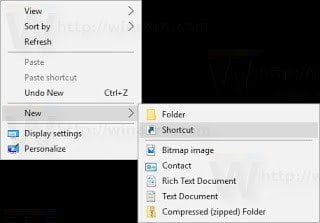

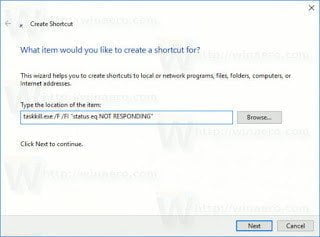
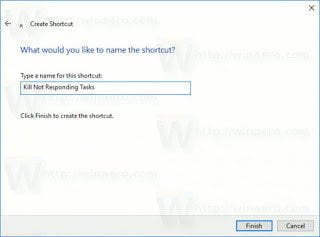
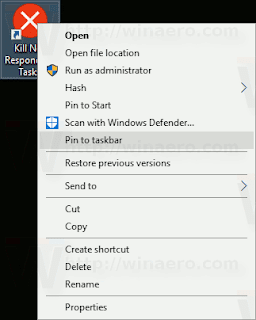
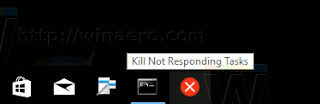
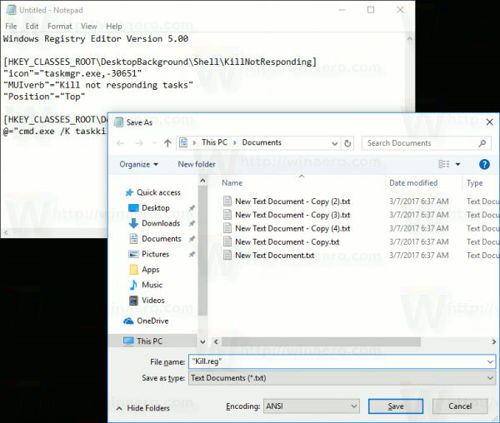
اترك تعليقاً